TP-LINK WR-841ND nastavitve za Beeline

- 2945
- 482
- Ms. Marc Senger

Wi-Fi usmerjevalnik TP-Link WR-841ND
V teh podrobnih navodilih bomo govorili o tem, kako konfigurirati Wi-Fi usmerjevalnik TP-Link WR-841N ali TP-Link WR-841nd, ki bo deloval na domačem internetu Beeline Network.
Povezava usmerjevalnika TP-Link WR-841ND

Zadnja stran usmerjevalnika TP-Link WR841ND
Na hrbtni strani brezžičnega usmerjevalnika TP-LINK WR-841ND obstajajo 4 vrata (rumena) za povezovanje računalnikov in drugih naprav, ki lahko delujejo v omrežju, pa tudi en internetni vrat (modro), na katerega potrebuje kabel Beeline povezati. Računalnik, iz katerega bodo narejene nastavitve, je povezan s kablom na eno od vrat LAN. Vklopimo usmerjevalnik Wi-Fi v omrežju.
Preden začnete neposredno do nastavitve, priporočam, da se prepričate, da je TP-Link WR-841ND protokol TCP/IPv4 samodejno samodejno, samodejno prejemate strežnike DNS. Za vsak slučaj poglejte tam, tudi če veste, da obstajajo natančne.
Nastavitev L2TP Connection Beeline
Pomembna točka: pri nastavitvi ne priključite internetne povezave Beeline v računalniku in po njem. To povezavo bo namestil sam usmerjevalnik.
Zaženite svoj najljubši brskalnik in vnesite naslovno vrstico 192.168.1.1, zato zaprosite za prijavo in geslo za vstop na ploščo Administrativne plošče TP-Link WR-841nd. Standardna prijava in geslo za ta usmerjevalnik - Admin/Admin. Po vnosu prijave in gesla se morate pravzaprav vključiti v skrbniško ploščo usmerjevalnika, ki bo videti podobno na sliki.
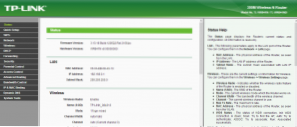
Uprava usmerjevalnika
Na tej strani na desni izberite zavihka omrežja, nato - wan.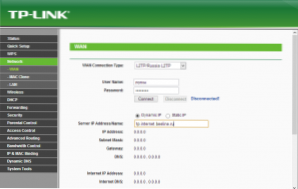
Polnjenje Beeline povezave na TP-Link WR841ND (kliknite za povečanje slike)
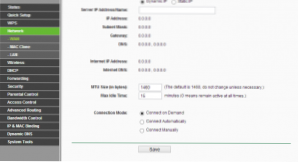
Vrednost MTU za Beeline - 1460
V polju WAN Connection Vrsta povezave izberite L2TP/Russia L2TP, v uporabniško ime (uporabniško ime), v polje z geslom vnesite svojo prijavo - geslo za dostop do interneta, ki ga je izdal ponudnik. Vnesete naslov strežnika (IP naslov/ime strežnika) tp.Internet.Beelina.ru. Prav tako ne pozabite samodejno postaviti oznake (samodejno povežite se). Preostalih parametrov ni treba spremeniti - MTU za Beeline - 1460, IP naslov za samodejno sprejemanje. Shranimo nastavitve.
Če ste vse naredili v redu, potem bo po kratkem času brezžični usmerjevalnik TP-841nd povezan z internetom iz Beeline. Lahko nadaljujete do varnostnih nastavitev dostopne točke Wi-Fi.
Nastavitev Wi-Fi
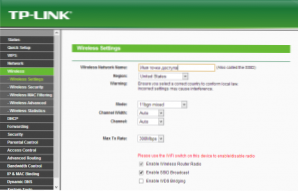
Nastavitev imena dostopne točke Wi-Fi
Če želite konfigurirati parametre brezžičnega omrežja v TP-Link WR-841ND. Ime dostopne točke lahko označi katero koli, priporočljivo je uporabiti samo latinske simbole. Vseh drugih parametrov ni mogoče spremeniti. Shranimo.
Nastavimo na nastavitev gesla na WI -FI, saj gremo v varnostne nastavitve brezžičnega omrežja (brezžična varnost) in izberemo vrsto overjanja (priporočam WPA/WPA2 - osebno). V polje PSK geslo ali geslo vnesite svoj ključ v brezžično omrežje: sestavljati naj bi iz številk in latinskih znakov, od katerih naj bi bilo najmanj osem.
Shranimo nastavitve. Ko se uporabljajo vse nastavitve WR-841nd TP-Link, se lahko poskusite povezati z omrežjem Wi-Fi iz katere koli naprave, ki to lahko stori.
Če imate med nastavitvami usmerjevalnika Wi-Fi kakršne koli težave in nekaj ni mogoče storiti, glejte ta članek.

